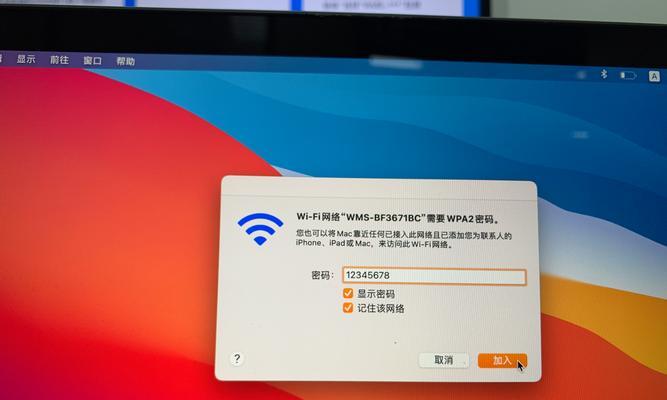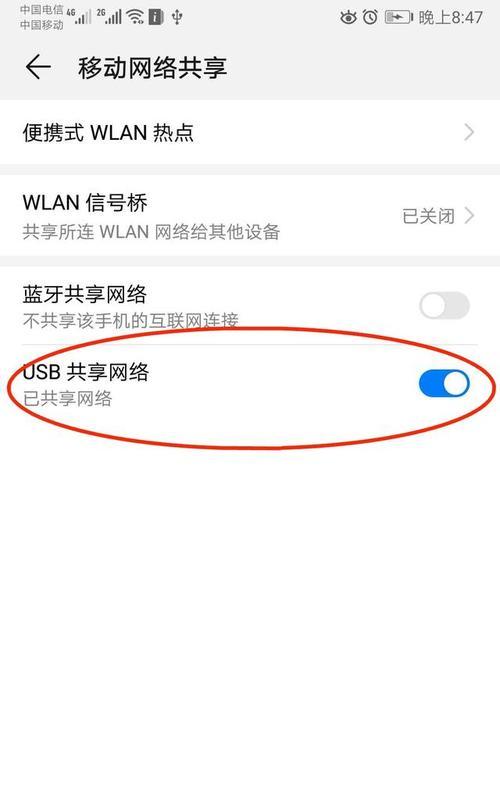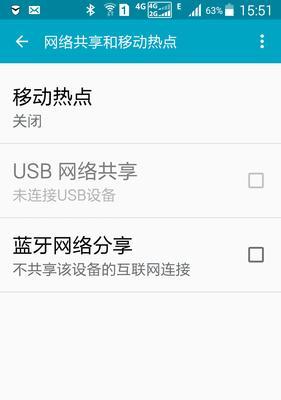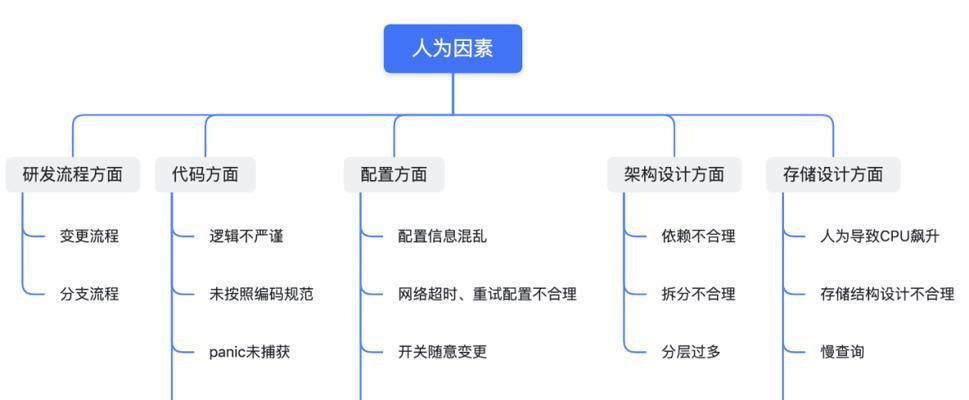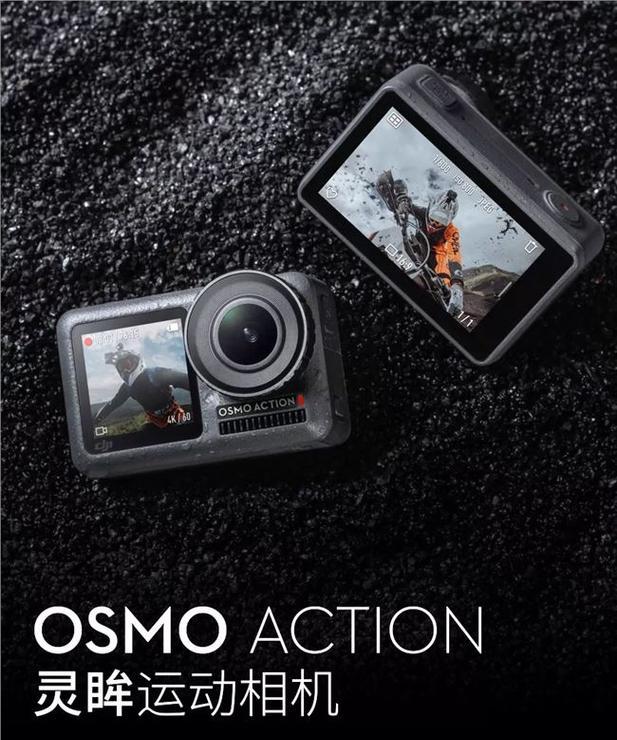在现代社会中,电脑已经成为我们生活中必不可少的工具之一。然而,有时候我们会遇到一些让人困扰的问题,比如电脑显示已连接上热点却无法上网的情况。这不仅会影响我们的工作和学习,还会让我们感到沮丧和困惑。本文将详细介绍解决这个问题的方法,帮助大家解决电脑无法上网的困扰。
排除网络问题
1.检查其他设备是否能够上网,确认是否是网络问题引起的。
2.检查路由器是否正常工作,可以尝试重启路由器。
3.联系网络服务提供商,确认是否有网络故障。
重新连接热点
1.在电脑中断开当前的热点连接。
2.关闭无线网络,等待一段时间后重新打开。
3.搜索并选择要连接的热点,输入正确的密码进行连接。
检查网络设置
1.进入电脑的网络设置界面。
2.确保Wi-Fi已经打开,且连接的热点显示为已连接。
3.点击属性或高级设置,检查是否启用了正确的IP地址和DNS服务器地址。
检查防火墙和安全软件设置
1.防火墙和安全软件可能会阻止电脑访问互联网。
2.检查防火墙设置,允许电脑通过互联网访问。
3.暂时关闭安全软件,重新尝试连接热点。
重置网络设置
1.进入电脑的网络设置界面。
2.选择重置网络设置或还原默认设置。
3.重新连接热点,尝试访问互联网。
更新网卡驱动程序
1.打开设备管理器。
2.展开网络适配器,找到无线网卡。
3.右击无线网卡,选择更新驱动程序。
清除DNS缓存
1.打开命令提示符窗口。
2.输入“ipconfig/flushdns”命令并回车。
重启电脑和路由器
1.关闭电脑和路由器的电源。
2.等待几分钟后重新开启。
检查网络线路连接
1.如果是通过有线连接上网的情况,检查网线是否插好且连接牢固。
2.如果使用的是无线网络,确保电脑与路由器之间没有遮挡物。
检查MAC地址过滤
1.进入路由器管理界面。
2.查看是否启用了MAC地址过滤功能。
3.将电脑的MAC地址添加到允许列表中。
使用网络故障排除工具
1.在电脑中搜索并打开网络故障排除工具。
2.按照提示进行操作,检测和修复网络问题。
联系专业技术支持
1.如果经过以上方法仍然无法解决问题,建议联系电脑品牌商或网络服务提供商的技术支持。
检查电脑硬件问题
1.如果其他设备可以正常上网,可以考虑检查电脑的无线网卡或网线接口是否损坏。
尝试连接其他热点
1.如果有其他可用的热点,可以尝试连接其他热点,确认是否是特定热点的问题。
通过排除网络问题、重新连接热点、检查网络设置、检查防火墙和安全软件设置、重置网络设置、更新网卡驱动程序、清除DNS缓存、重启电脑和路由器、检查网络线路连接、检查MAC地址过滤、使用网络故障排除工具、联系专业技术支持、检查电脑硬件问题、尝试连接其他热点等方法,大部分情况下我们可以解决电脑显示已连接上热点但仍无法上网的问题。如果以上方法都尝试过了还是无法解决,建议联系专业技术支持。希望本文能对遇到类似问题的读者有所帮助。